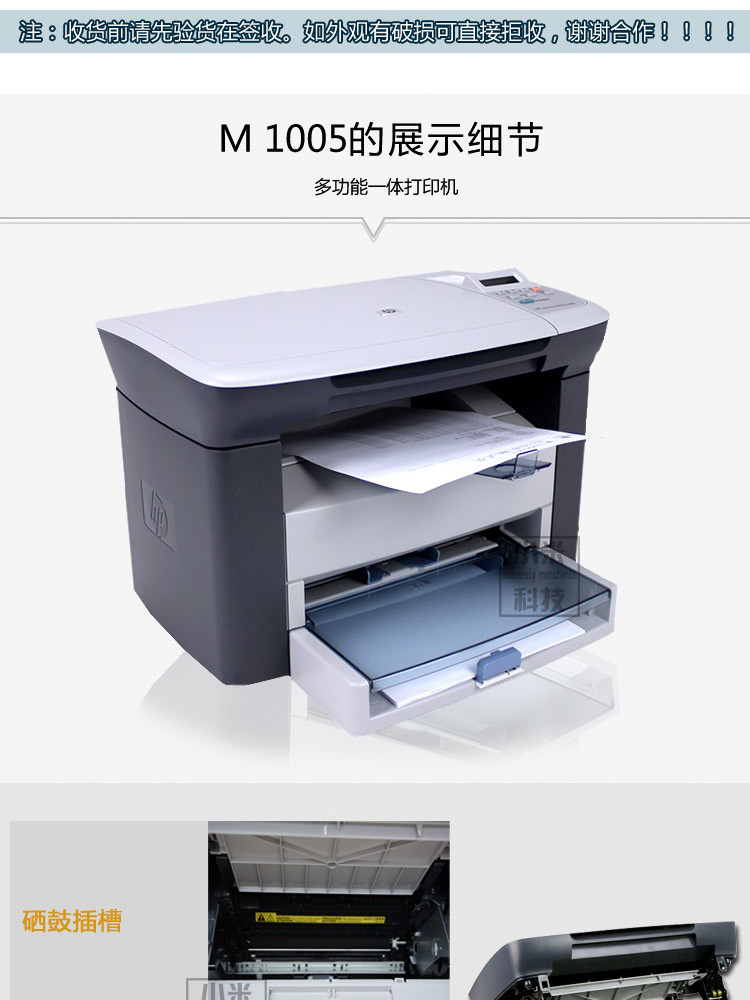打印机维修的方法
在家备有一台打印机可以很方便的打印各种资料了,可以足不出户就可以打印了,但是任何东西都有坏的时候,如果打印机坏了怎么 修理 呢,下面为大家精心整理了一些关于打印机维修的 方法 ,希望对你有所帮助,欢迎查阅。
打印机维修的方法
1、首先将打印机的电源插头拔下,查看打印机后面进纸盒中的打印纸安装是否到位,所谓到位就是要确保打印纸的前端将位于进纸盒底部的进纸传感器 压住。
2、然后打开打印机的机盖,检查打印机盖合上时是否将机盖传感器压到位,以及打印机中感光鼓组件的安装是否到位。
3、接下来,打开打印机的机盖并拆下打印机后面的盖板,检查打印机中有无卡纸,用 镊子 轻轻地拨动打印机出纸位置的出纸检测传感器,观察该传感器有无损坏、脱落或被卡住现象。
4、最后,拆下打印机后面的盖板,再检查进纸区的两个进纸传感器有无损坏或不回位现象。
打印机维修基本常识
一、是多动脑少动手。对待修机的故降现象,要多观察、多分析、多思考,然后有目的地开机性直和测量。严奈盲目地、无把握地乱调、乱焊、乱拆、乱卸,以免造成无法弥补的损失。
二、是先静态后动态。“静态”是指待修机处于不通电的静止状态。也就是必须在切断电源的情况下进行检查。“动态”就是指待修机处于通电后的工作状态。动态检修必须经过静态时的必要检测之后才能进行,绝对不能盲目通电,以免待修机受到进一步的损坏。
三、是先清洁后检测。打印机的不少故障,都是由干灰尘、油垢或水气等污染引起。首先应将机械系统、打印头表面及有关电路部件清洁干净,排除由污染引起的故障后,再动手进行检测。
四、是先机外后机内。打印机的机内故障,都有其外部表现。不网的外部表现反应出相应的内部元器件的故障。诊断和检查故障时,要先从机外开始,逐步向内部学入。
五、是先机械后电气。打印机的自动化程度高、保护功能齐全,机械系统的故障往往直接影晌到某部分电路进入正常的工作状态,或使整机处于自动断电保护停机状态,因此在检查故障时,应该先检查饥械部件,待机械系统运转正常之后,再检查电气部件。
六、是先电源后负载。电源系统是整机的能量供给中心,负载的很多故联往往是其电源供电不畅通所致。因此,在检查故障时,应首先检查电源电路,确认供电无异常后,再进行各功能电路的检查。
七、是先简单后复杂。维修实践表明,引起打印机的故障原因较多,但简单故障占绝大多数,同时由几个原因引起故障的情况较少。因此,当接到待修机后,首先要检查可能引发故障中那些最直接、最简单的故障原因,如不能排除故障,再检查一些较复杂的或一些间接的原因。
八、是先主要后次要。在待修打印机中,故障对整机功能的影响程度决定了故障的主次性。有些主要故障不一定是很难维修的,而次要的故障也不等于就是简单易修。不管是难修的还是易修的,应该先解决影响全局的主要故障,再解决影响局部的次要故障。若出现两个故障,都不影响整机功能,一般应先易后难进行检修。
九、是先普通后特殊。检修过程中,首先考虑和排除普通的带共性的故障,再考虑个别特殊的故障。普通的带共性的故障,既容易发现,也容易排除,而且,还能以点带面,在排除一个故障的同时,可能排除其他故障。
十、是先判断后调整。在检修新型打印机的过程中,元器件工作状态的高速是必不可少的步骤。在动手调整之前,判断要正确,先要确定要调整的部件是不是故障源。判断不准,调整就失去意义,甚至会使故障范围扩大。
打印机更换墨盒的注意事项
1、不能用手触摸墨水盒出口处,以防杂质混入墨水盒;
2、不要摔撞墨水盒,以防泄漏墨水。
3、墨水具有导电性,若漏洒在电路板上应使用无水乙醇擦净、凉干后再通电,否则有可能损坏电路元器件;
4、墨水盒应避光保存在无尘处,保存温度应在-10℃-+35℃之间。
打印机维修的方法相关 文章 :
★ 打印机常见的11种故障及维修方法
★ 打印机维修的技巧及保养诀窍
★ 打印机电源的常见故障与维修
★ 打印机故障了应该如何维修
★ 打印机维修故障有哪些可以学的教程
★ 打印机卡纸的维修攻略与方法
★ 爱普生打印机的常见故障及解决方法
★ 最简单的处理打印故障的五大原则
★ 打印机故障维修大全

打印机常见故障维修方法
导语:本文讲解了打印字迹不清晰、无法打印大文件、打印不完全、打印效果与预览不同、打印机输出空白纸等常见故障的解决方法!
现在打印机已经成为了在人们的工作和生活中经常用到的电脑产品了,而由于是经常使用的产品,所以人们经常会遇到这样或者那样一些问题,而这些问题如果请维修人员修理不仅要花一些钱,更重要的耽误工作。其实打印机的内部并不复杂,一般的问题用户完全可以自己动手解决,下面我就向大家介绍一些简单的维修方法。
打印机常见故障维修方法
一、打印字迹不清晰
对于喷墨打印机,可能有两方面原因,墨盒墨尽、打印机长时间不用或受日光直射而导致喷嘴堵塞。解决方法是可以换新墨盒或注墨水,如果墨盒未用完,可以断定是喷嘴堵塞:取下墨盒(对于墨盒喷嘴不是一体的打印机,需要取下喷嘴),把喷嘴放在温水中浸泡一会儿,注意一定不要把电路板部分浸在水中,否则后果不堪设想。
对于针式打印机,可能有以下几方面原因:打印色带使用时间过长;打印头长时间没有清洗,脏物太多;打印头有断针;打印头驱动电路有故障。解决方法是先调节一下打印头与打印辊间的间距,故障不能排除,可以换新色带,如果还不行,就需要清洗打印头了。方法是:卸掉打印头上的两个固定螺钉,拿下打印头,用针或小钩清除打印头前、后夹杂的脏污,一般都是长时间积累的色带纤维等,再在打印头的后部看得见针的地方滴几滴仪表油,以清除一些脏污,不装色带空打几张纸,再装上色带,这样问题基本就可以解决,如果是打印头断针或是驱动电路问题,就只能更换打印针或驱动管了。
二、无法打印大文件
这种情况在激光打印机中发生的较多,可能在打印小文件时还是正常的,但是打印大文件时就会死机,这种问题主要是软件故障,你可以查看硬盘上的剩余空间,删除一些无用文件,或者查询打印机内存数量,是否可以扩容。
三、打印不完全
如果您遇到这样的问题,可以肯定地说是由软件故障引起的,可以在Windows95/98内更改打印接口设置,依次选择“开始→设置→控制面板→系统→设备管理→端口→打印机端口→驱动程序→更改驱动程序→显示所有设备”,将“ECP打印端口”改成“打印机端口”后确认。
四、打印效果与预览不同
一般这种情况是在文本编辑器下发生的,常见的如Word或WPS2000等,在预览时明明是格式整齐,但是打印出来去发现部分字体是重叠的。这种情况一般都是由于在编辑时设置不当适成的,其解决的方法是改变一下文件“页面属性”中的纸张大小、纸张类型、每行字数等,一般可以解决。
五、选择打印后打印机无反应
一般遇到这种情况时,系统通常会提示“请检查打印机是否联机及电缆连接是否正常”。一般原因可能是打印机电源线未插好;打印电缆未正确连接;接触不良;计算机并口损坏等情况。解决的方法主要有以下几种:
1、如果不能正常启动(即电源灯不亮),先检查打印机的电源线是否正确连接,在关机状态下把电源线重插一遍,并换一个电源插座试一下看能否解决。
2、如果按下打印电源开关后打印机能正常启动,就进BIOS设置里面去看一下并口设置。一般的打印机用的`是ECP模式,也有些打印机不支持ECP模式,此时可用ECP+EPP,或“Normal”方式。
3、如果上述的两种方法均无效,就需要着重检查打印电缆,先把电脑关掉,把打印电缆的两头拔下来重新插一下,注意不要带电拔插。果问题还不能解决的话,换个打印电缆试试,或者用替代法。
六、打印机输出空白纸
对于针式打印机,引起打印纸空白的原因大多是由于色带油墨干涸、色带拉断、打印头损坏等,应及时更换色带或维修打印头;对于喷墨打印机,引起打印空白的故障大多是由于喷嘴堵塞、墨盒没有墨水等,应清洗喷头或更换墨盒;而对于激光打印机,引起该类故障的原因可能是显影辊未吸到墨粉(显影辊的直流偏压未加上),也可能是感光鼓未接地,使负电荷无法向地释放,激光束不能在感光鼓上起作用。
另外,激光打印机的感光鼓不旋转,则不会有影像生成并传到纸上。断开打印机电源,取出墨粉盒,打开盒盖上的槽口,在感光鼓的非感光部位做个记号后重新装入机内。开机运行一会儿,再取出检查记号是否移动了,即可判断感光鼓是否工作正常。如果墨粉不能正常供给或激光束被挡住,也会出现打印空白纸的现象。因此,应检查墨粉是否用完、墨盒是否正确装入机内、密封胶带是否已被取掉或激光照射通道上是否有遮挡物。需要注意的是,检查时一定要将电源关闭,因为激光束可能会损坏操作者的眼睛。
七、打印纸输出变黑
对于针式打印机,引起该故障的原因是色带脱毛、色带上油墨过多、打印头脏污、色带质量差和推杆位置调得太近等,检修时应首先调节推杆位置,如故障不能排除,再更换色带,清洗打印头,一般即可排除故障;对于喷墨打印机,应重点检查喷头是否损坏、墨水管是否破裂、墨水的型号是否正常等;对于激光打印机,则大多是由于电晕放电丝失效或控制电路出现故障,使得激光一直发射,造成打印输出内容全黑。因此,应检查电晕放电丝是否已断开或电晕高压是否存在、激光束通路中的光束探测器是否工作正常。
针式打印机重复出现脏污的故障大多是由于色带脱毛或油墨过多引起的,更换色带盒即可排除;喷墨打印机重复出现脏污是由于墨水盒或输墨管漏墨所致;当喷嘴性能不良时,喷出的墨水与剩余墨水不能很好断开而处于平衡状态,也会出现漏墨现象;而激光打印机出现此类现象有一定的规律性,由于一张纸通过打印机时,机内的12种轧辊转过不止一圈,最大的感光鼓转过2~3圈,送纸辊可能转过10圈,当纸上出现间隔相等的污迹时,可能是由脏污或损坏的轧辊引起的。
八、打印颜色偏淡
对于针式打印机,引起该类故障的原因大多是色带油墨干涸、打印头断针、推杆位置调得过远,可以用更换色带和调节推杆的方法来解决;对于喷墨打印机,喷嘴堵塞、墨水过干、墨水型号不正确、输墨管内进空气、打印机工作温度过高都会引起本故障,应对喷头、墨水盒等进行检测维修;对于激光打印机,当墨粉盒内的墨粉较少,显影辊的显影电压偏低和墨粉感光效果差时,也会造成打印字迹偏淡现象。此时,取出墨粉盒轻轻摇动,如果打印效果无改善,则应更换墨粉盒或调节打印机墨粉盒下方的一组感光开关,使之与墨粉的感光灵敏度匹配。
九、打印时字迹一边清晰而另一边不清晰
此现象一般出现在针式打印机上,喷墨打印机也可能出现,不过概率较小,主要是打印头导轨与打印辊不平行,导致两者距离有远有近所致。给出的解决方法是可以调节打印头导轨与打印辊的间距,使其平行。具体做法是:分别拧松打印头导轨两边的调节片,逆时针转动调节片减小间隙,最后把打印头导轨与打印辊调节到平行就可解决问题。不过要注意调节时调对方向,可以逐渐调节,多打印几次。
十、打印头移动受阻,停下长鸣或在原处震动
这主要是由于打印头导轨长时间滑动会变得干涩,打印头移动时就会受阻,到一定程度就会使打印停止,如不及时处理,严重时可以烧坏驱动电路。解决方法是在打印导轨上涂几滴仪表油,来回移动打印头,使其均匀分布。重新开机后,如果还有受阻现象,则有可能是驱动电路烧坏,需要拿到维修部了。
打印机最常见的故障是卡纸。出现这种故障时,操作面板上指示灯会发亮,并向主机发出一个报警信号。出现这种故障的原因有很多,例如纸张输出路径内有杂物、输纸辊等部件转动失灵、纸盒不进纸、传感器故障等,排除这种故障的方法十分简单,只需打开机盖,取下被卡的纸即可,但要注意,必须按进纸方向取纸,绝不可反方向转动任何旋钮。
如果经常卡纸,就要检查进纸通道,清除输出路径的杂物,纸的前部边缘要刚好在金属板的上面。检查出纸辊是否磨损或弹簧松脱,压力不够,即不能将纸送入机器。出纸辊磨损,一时无法更换时,可用缠绕橡皮筋的办法进行应急处理。缠绕橡皮筋后,增大了搓纸摩擦力,能使进纸恢复正常。此外,装纸盘安装不正常,纸张质量不好(过薄、过厚、受潮),也会造成卡纸或不能取纸的故障。
打印机常见的检修方法
打印机常见的检修方法
打印机是一种常用的办公设备,它主要包括针式打印机、喷墨打印机、激光打印机等。同时打印机也是一种易出故障的办公设备,而维修打印机说到底就是对其损坏部件的维修,因此了解并精通打印机各种部件的检测与维修无疑会对我们的维修工作具有十分重要的意义。下面我就为大家介绍常见打印机部件的检测维修方法与技巧,希望能对大家的维修打印机工作有一定帮助。
一、打印头清洁密闭装置的检修
打印头清洁密闭装置是打印头的一个重要器件,特别是分离打印头的清洁密闭装置较为复杂。整个装置安装在打印头运动滑轨的最左端,即打印头的保护位置或初始位置,该装置由刮片、擦拭器、带抽吸器的护罩三部分组成。该装置主要完成“刮、擦、罩、吸”四个动作,从而对打印头进行维护,保证其正常工作。
在该装置中,“刮、擦”装置结构较简单,不易出现故障,最多也是橡胶制品损坏而已,可拆下不用,对打印效果并无太大影响。
“罩”即护罩;其功能是在打印机不使用时,对打印头进行良好的密闭,保证喷墨口具有一定的湿润度,防止喷嘴干涸堵塞。其常见故障是密闭不严,引起该故障的原因主要有两点:一是护罩变形。该护罩具有一定的弹性,轻微变形尚不致引起密闭不严,如变形严重或表面沾有大块杂质,则会造成密闭不严;二是护罩动作不到位。该护罩在工作过程中,在径向和轴向上都有一个活动范围,以便于与打印头的运动相协调,当护罩活动受到限制时,就无法对位于初始位置的打印头进行准确的密闭。以上两种故障都可直接观察到,只需进行调整或更换配件即可。
“吸”即抽吸器,其功能是在打印机开机、更换了墨盒或更换了打印头时,抽吸出打印头内半干涸的墨水和供墨系统中的气体,使打印头内充满新鲜墨水,以保证正常打印。抽吸器的常见故障有两个:一是吸墨管破损或脱落;二是吸墨口堵塞。两者都将使墨泵产生的负压不能作用到打印头,使打印头无法清洗。实际检修中发现,吸墨口堵塞的故障较为常见,该故障大多是由于吸墨口下端的海绵体堵塞,发现故障后,更换海绵体即可。
二、 墨水盒的检修
墨水盒的常见故障表现为不出墨水或字迹偏淡。其原因是由于墨水盒工作温度较高,墨水干涸,或者操作者向墨水盒中灌注了不同型号的墨水,不同型号的墨水产生了交互反应。对于墨水盒故障,必须清洗墨水盒,并更换新墨水。
另外,每安装一个新的墨水盒必须清洗一下打印头,新墨水盒不要放在日光直射及灰尘较多的地方,贮存温度应为10℃-35℃,以避免墨水冻结及发生变化。由于喷墨打印机喷嘴越小,分辨率越高,同时,喷嘴越小,对墨水质量的要求越高,因此应尽量使用厂家提供的墨水,切忌选择劣质墨水。
三、 硒鼓的检修
硒鼓是激光打印机里最重要的部件,直接影响到打印的质量。硒鼓的常见故障是划伤、疲劳和老化。表现出来的故障现象为图像暗淡、有黑线等。对于疲劳故障,则可将硒鼓放置一段时间,故障会自动消失。另外,当打印出现平行于纸张长边的白线时,则大多是硒鼓内部的墨粉欠缺或硒鼓损坏所致。打开激光打印机的上盖,将硒鼓取出并左右晃动,再将硒鼓放人机内,如打印正常,则说明是硒鼓内的墨粉欠缺。
若打印时还有上述故障现象,则大多是由于硒鼓疲劳或损坏。遇到这种情况时,可以采用如下方法进行修复:到化学试剂商店购买一些三氧化二铬,每次取3-5克,用脱脂棉花直接蘸些三氧化二铬,顺着感光鼓轴的方向,轻轻、均匀、无遗漏地擦拭一遍。擦拭时要特别小心,避免指甲和其他硬物将感光鼓膜划伤。也不能用力过重,防止将感光鼓膜磨破而使感光鼓报废。用这种方法,可将疲劳的感光鼓表面层去掉,露出尚未衰老的.光敏表面,经上述修复的感光鼓,一般来说可重新输出一两千张纸以上,使感光鼓的寿命得以延续。如果感光鼓的光敏膜已脱落,则不可用此方法修复,只有更换新鼓了。
四、高压发生电路故障分析与检查方法
在激光打印机中,有一组6000V左右的高压电源,为感光鼓组件的初始充电和转印放电提供高压。高压电路发生的故障主要表现在以下两个方面:
1.高压发生电路本身故障。高压电路本身故障是振荡电路模块(或集成电路)损坏、高压脉冲变压器的高压绕组开路(高压绕组的线径较细,容易断线)。遇到这种故障时,要打开机器用万用表直接测量高压脉冲变压器的高压绕组的直流电阻值,判断是否开路。
2.触点接触不良。触点接触不良是指:由于长时间的使用,打印机内的墨粉使得高压发生器的高压输出触点与感光鼓组件上的显影用偏压接触点接触不良;高压发生器电路板上感光鼓地线接点与感光鼓上的接地点接触不良,导致打印页面全白或全黑的现象。这种故障的检查方法是打开机器,取出感光鼓组件,分别检查打印机内的几个相关触点上有无污垢或墨粉、感光鼓组件上的触点有无污垢或墨粉。
五、激光束发生器(激光头)故障。
激光束发生器(激光头)故障是指激光二极管故障,主要是激光二极管损坏、聚焦透镜(为了拓宽激光束的调制频带,必须对激光束进行聚焦)上的镀膜老化等,从而导致打印机出现打印页面全白或分辨率下降的故障现象。这种故障的检查方法是打开机器,取出激光器,再将激光器的盖板打开,用万用表直接测量激光二极管的直流电阻值(有三个引脚)。检查聚焦透镜表面的镀膜是否老化、有无灰尘或斑点。
六、定影加热器故障检修方法
由激光束发射到感光鼓上生成的二次静电潜像,通过感光鼓组件内的磁辊又在感光鼓上转换成可见的负电荷墨粉像,然后在高压正电荷的作用下把这个可见的墨粉像转到打印纸上,最后由定影加热器加压并同时加热打印纸,使打印纸上的墨粉熔化,浸入纸中,在纸上形成永久的像。激光打印机中的定影加热器一般有灯管加热器和陶瓷片加热器两种。定影加热器出现故障时的主要表现在以下三个方面:
1.加热器损坏。加热器损坏是指加热灯管或加热陶瓷片损坏,当出现这种现象日寸,会出现打印页面上的图像定影不牢,用手一摸墨粉就掉。严重时打印机不打印,出现故障信息(在HP 4L、HP 5P/6P、HP 6L、HPll00、联想LJ6P等激光打印机中会出现面板指示灯全亮,而在HP 5000、HP 4VC、EPSON 5700等激光打印机中则出现诸如 FUSERERROR等信息)。检查方法是打开机器,取出加热器,万用表直接测量加热灯管或加热陶瓷片的直流电阻值,如有断路等损坏现象将其更换即可。
2.加热器温度传感器损坏。为了使定影加热器在打印机的打印等待阶段(STAND BY)、初始转动阶段、打印转动阶段保持恒温,在激光打印机的定影加热组件都装有由加热器温度检测传感器及其控制电路、安全保护电路(热熔断器)构成定影加热控制器。对加热陶瓷片来说,其温度检测传感器集成在陶瓷片上,而对加热灯管而言,其温度检测传感器紧贴在加热灯管外面的加热辊上。当加热器温度检测传感器损坏时,轻则使定影温度失控,导致定影温度过高或过低,打印页面定影过度或过浅(打印图像容易被擦掉)。检查方法是打开机器,取出加热器,对陶瓷加热片来说,用万用表直接测量热陶瓷片一侧的温度检测传感器的直流电阻值即可;而对加热灯管,则应在取出加热灯管和拆下加热辊后,测量加热辊下面的传感器电阻值。如与标值不符应将其更换。
3.定影膜损坏。为了防止打印机的加热辊在定影加热的过程中打印纸上的墨粉发生二次转移,在激光打印机的上定影辊上用一种PTEE树脂覆盖(灯管加热器)或在陶瓷加热片外直接加装能够在加热器上自由转动的特富龙膜。由于某些原因如处理卡纸的方法不当,异物进入定影辊等,使定影膜的局部破损,以致出现打印图像上某一区域定影不牢或打印图像出现有规律的脱粉。检查方法是打开机器,取出加热器,检查定影膜有无破损。
七、取纸辊故障的检修
激光打印机的取纸辊是易损件之一。打印时,当盛纸盘内纸张正常,而无法取纸时,往往是取纸辊磨损或弹簧松脱,压力不够,不能将纸送人机器所致。检测时,可在取纸辊上缠绕橡皮筋,如故障排除,说明取纸辊已磨损。否则,说明取纸辊正常,故障可能是由盛纸盘安装不当,纸张质量不好(过薄、过厚、受潮)引起。
八、显影辊故障的检修
当激光打印机输出空白纸张时,一般是显影辊未吸到墨粉,此时,可测量显影辊的直流偏压是否正常;如不正常,应检查维修直流偏压电路。若直流电压正常,而打印机输出空白纸,则说明显影辊损坏,或感光鼓未接地。当感光鼓的负电荷无法向地泄放时,激光束则不能在感光鼓上起作用,打印纸无法印出文字来。检查显影辊是否有齿轮损坏,显影部份是否安装到位。
九、 碳粉盒故障检修
当打印件出现无规律性的墨粉痕迹时,大多是由于粉盒漏粉所致。可拆开粉盒进行检查。粉盒漏粉故障又分为碳粉盒漏粉和废粉盒漏粉两类。拆机直观检测则能找到故障的具体部位。
十、 光学器件的快速检修方法 .
光学器件的常见故障主要有光学镜片移位或脏污。当光学镜片移位时,将会出现不能打印故障,即使能打印,也会出现打印不全面现象;当光学器件脏污时,打印件常出现有规律的斑点。反过来,当打印机出现上述现象时,则说明光学器件存在故障。清洁维修光学器件。
十一、 电晕丝的快速检修方法
激光打印机的电晕丝加有高压电压,电晕丝故障主要表现为打不上字符而出现空白纸。
当出现该类故障时,应重点检查电晕丝是否开路,电晕丝的高压是否偏低或为0V。对于电晕丝开路故障,拆机可直观检查到,而对于高压不正常故障,只要测量电晕丝端子上的高电压是否正常即可进行判定。
;
打印机常见故障及维修方法
打印出现全白页的原因很多,主要有这几个方面,OPC铜片没接触,磁辊未充电,激光器故障,包括激光器的光路被挡,高压板故障DC或接口板故障。一起来看看打印机常见故障及维修 方法 ,欢迎查阅!
常见 打印机故障 及处理方法
一 打印机维修流程图
打印机是使用十分频繁的外设,当打印机无法使用时会给工作带来很多不便。最好能自己掌握一点基础的打印机维修知识,当打印机无法使用时可以按下图的方法进行检修。
二 打印机维修必备知识
1 打印机的分类
从打印的原理上市面上常见的打印机分为三类1:激光打印机 2:喷墨打印机 3:针式打印机。(激光打印机分为彩色激光和黑白激光,以兄弟 惠普系类为代表,喷墨打印机以爱普生为代表,针式打印机以得实 爱普生为代表)。
三 打印机常见
(1)按下电源后打印机无任何反应
(2)电脑无法识别打印机
(3)打印机卡纸或不进纸
(4)打印时提示“通信错误”
(5)打印字迹淡等。
四 打印机出现故障常见原因
(1) 打印机驱动程序问题
(2) 打印线损坏或脱落
(3) 打印机的数据端口损坏
(4) 电脑USB口不匹配货损坏
(5) 打印机磁头故障
(6) 打印机内部硬件故障(建议送维修站)
(7) 病毒造成等
五 打印机维修方法
1.打印机不能打印检测方法
打印机不能打印的故障原因有硬件和软件两个方面的原因,打印机发生故障时可以按照以下步骤进行检测:
(1) 检查打印机的耗材寿命
(2) 检查打印机的电源线是否脱落,电源灯是否正常亮。
(3) 如还不能打印检查电脑连接到打印机的打印线是否有问题,检查后重新连接后尝试打印
(4)如还不能打印换一根打印工作正常的打印线尝试,如还不行请检查下一项。
(5)检查串 并口的设置是否正确,将 BIOS 中打印机使用的端口打开,即将打印机使用的端口设置为“Enable",检查BIOS中打印端口模式设置是否正确,将打印端口设置为”ECP+EPP"或“Normal"方式,然后正确配置软件中打印机端口。
(6) 如还不能打印检查打印机驱动安装是否正确,如未使用原装的打印机驱动程序也会出现不能打印的故障,这时需要重新安装打印机驱动
( 7) 如还不能打印检查一下办公软件如WPS Word中是否将默认打印机设置为当前使用的打印机,(如还不能打印请将机器送如维修站检测)。
2.打印机提示错误检测方法
打印机不打印提示”发生通讯错误“。一般此类故障可能原因是打印机的驱动问题,打印线脱落或损坏,打印机端口或电脑USB口损坏等问题造成。
处理方法:把原先的驱动删除,从新安装驱动尝试。如不行把电脑和打印机关机从新插一下打印线,如不行请更换打印线或者找一台工作正常的电脑尝试。
3.打印机不进纸故障检测
(1) 检查纸张是否有严重卷曲或折叠
(2) 检查打印纸是否潮湿
(3) 检查打印纸放入位置是否正确,是否超出左导轨的箭头标志
(4) 检查是否有打印纸卡在机器内未及时取出
(5) 检查打印机粉盒或墨盒是否用完,在打印机墨粉或墨水用完打印机不会进纸,必须跟换匹配的耗材才能继续使用
4.打印机夹纸故障检测
当打印机出现夹纸故障时 做以下检查工作:
(1) 检查打印纸是否平滑,是否有卷曲
(2) 在装进打印纸前将纸叠成扇形后展开,防止纸张带的静电使用多张纸张粘连
(3) 检查装入的纸张厚度是否超出左导轨的箭头标志
(4) 检查打印纸表面是否有胶类附着物
(5) 调整左导轨位置,使纸槽的宽度适合放入纸张
(6) 打印纸张的克数是否过轻,造成打印纸过薄,打印时走纸困难造成夹纸
5.打印机出现严重打印头撞击声,打印错位
出现此故障时必须马上关闭打印机电源,防止造成故障扩大。如果通过打印机开关键无法关机请立即拔掉打印机电源线,确定关机后检查打印机内部包装材料是否完全清除,确定打印机内部没有异物 检查打印机的小车导轨是否过于脏污。
五 打印机常见故障维修
1.打印机墨盒故障
故障现象:墨盒装机后无法打印
故障原因:此故障可能是未撕去墨盒顶部导气槽的黄色封条,墨盒内有小气泡,打印头堵塞,打印头老化或损坏导致
解决方法:先撕掉黄色封条,再清洗打印头1-3次如不行请更换打印头
2.打印不出文字
故障现象:激光打印机在正常打印时,进纸正常,但打印后纸上没有任何信息,打印机连接电脑主机没显示任何异常
故障原因:因打印机连接主机没任何异常所以排除主机原因,请检查打印机粉盒是否安装到位,检查硒鼓表面是否有文档信息墨迹,如有可排除显影阶段没有问题,请检查排版信息从感光鼓向纸转移阶段,检查转印电极组件上的电极丝,发现电极丝并无断开,但上面有大量漏粉,由此推断故障原因是大量的带电漏粉导致电极丝无法正常电晕放电或发生电晕方放电电压过低无法把带负电的显影墨粉吸到纸上造成纸上无法打印文档信息。
解决方法:用棉花蘸少量甲基乙基酮在关机状态下轻轻擦拭转印电极组件上电极丝周围碳粉,再用棉花蘸少量酒精重新擦拭一遍,等酒精挥发后开机从试试一遍。
3.打印字迹无法辨认
故障现象:打印时墨迹少,字迹无法辨认
故障原因:该故障大多原因是由打印机长期未使用或其他原因造成墨水输送系统故障或打印头堵塞
解决方法:如果打印头堵的不是很厉害直接执行机器上的清洗操作即可,如多次清洗没效果则取下墨盒把喷嘴放入温水中侵泡一会,(注意一定不要把电路板不服侵泡在水中,否则后果不堪设想。)用吸水纸吸走剩余的水滴,装机后清洗几遍即可。
4.打印不完全
故障现象:打印文档时打印不完全
故障原因:此类故障一般由软件引起
解决方法:更改打印端口即可。单击开始→控制面板→系统和安全→系统→设备管理器→端口→打印机端口→驱动程序→更改驱动程序→显示所有设备,将ECP打印端口改成打印机端口单击确定
5.无法打印大文件
故障现象:打印机无法打印大的文件
故障原因:这种情况再激光打印机上发生较多,主要是软件故障,跟硬盘上的剩余空间有关
解决方法:先清空回收站,再删除硬盘上无用的东西,释放硬盘空间
6.连续打印时丢失内容
故障现象:连续打印文件前面的页面能够打印,后面页面会丢失内容,而分页打印时又正常
故障原因:可能是该文件描述信息量较大,造成打印内存不足。
解决方法:添加打印机的内存
打印机故障分析及维修
1.故障缘由
形成此毛病的缘由主要有:
(1)纸张类型不符合标准或纸张尺度设置不正确;
(2)走纸通道内部不洁或有异物或有剩余墨粉;
(3)墨粉盒和硒鼓传动部件损坏;
(4)转印辊外型损坏;
(5)定影组件内部纸张传动部件损坏或脏污;
(6)出纸传感器损坏或失效;
(7)走纸电机损坏或失效;
(8)传动齿轮损坏;
(9)走纸操控电路(主板和MCU板等)走纸操控信号犯错。
2.故障检测流程
激光打印机出纸有些卡纸毛病的检测流程。
3.故障测试及 修理 办法
激光打印机出纸有些卡纸毛病测试及修理办法如下
第1步:首要查看走纸通道内部是不是有异物、比拟脏,若是是,铲除异物,清洗走纸通道。
第2步:若是走纸通道内部正常,接着查看打印纸张是不是正常(是不是湿润或不符合阐明书中的纸张标准或纸张尺度是不是和打印机的纸张设置不一致)。若是是,替换打印纸。
第3步:若是打印纸正常,接着查看硒鼓和墨粉盒传动齿轮是不是有反常,若是有反常,替换墨粉盒和硒鼓。
第4步:若是硒鼓和墨粉盒传动齿轮无反常,接着查看当卡纸时,纸张的上端是不是接触到出纸传感器。若是接触到出纸传感器,转至第10步。
第5步:若是未接触到出纸传感器,接着查看当卡纸时,纸张的上端是不是现已进入加热组件。若是没有进入加热组件,则转至第9步。
第6步:若是进入加热组件,接着查看加热组件内部各传动部件是不是旋转滑润,若是旋转不滑润,调整加热组件内部各传动部件。
第7步:若是加热组件内部各传动部件旋转滑润,接着查看纸张别离爪装置方位是不是正常。若是不正常,调整纸张别离爪方位。
第8步:若是纸张别离爪方位正常,接着查看加热辊和压力辊外型是不是正常(外型无缺、无变形,外表是不是洁净)。若是加热辊和压力辊外型不正常,清洗或替换压力辊或加热辊或许加热组件。若是加热辊和压力辊外型正常,转至第12步。
第9步:接着查看转印辊是不是正常(有无反常,外表有无破损,查看转印辊装置方位有无错位等)。若是转印辊不正常,则替换转印辊或调整转印辊的装置方位,使它转变顺利;若是转印辊正常,则转至第12步。
第10步:接下来查看出纸轮旋转是不是正常(有无旋转不顺利等),若是不正常,调整、清洗出纸轮。
第11步:若是出纸轮旋转正常,接着查看出纸传感器是不是损坏。若是出纸传感器损坏,修理或替换出纸传感器。
第12步:若是出纸传感器正常,接着在断电情况下用手旋转主电机,来感受是不是有显着的停顿感。若是有显着的停顿感,则传动齿轮组件有损坏,装置方位能够错位。接着调整或修理传动齿轮组件。
第13步:若是传动齿轮组件正常,接着查看主电机是不是正常。若是不正常,修理主电机。
第14步:若是主电机正常,接着查看MCU 板和主板,并替换损坏的元器件。
激光打印机的保养
卡纸
引起激光打印机卡纸的原因众多,但是解决方法基本一致。卡纸之后,首先需要按照进纸的方向缓慢的将纸抽出。之所以要缓慢的抽纸,目的是为了不划伤感光鼓表面,并且避免纸屑残留在打印机中。如果卡纸的不为比较深,而且缓慢抽纸无法抽出,则需要打开激光打印机后盖,用手轻轻推动进纸轮。在不得已的情况下,可以适当将纸按照反方向抽出。不过还是需要注意要缓慢。如果卡纸过程中,有小纸屑卡在仓内,可以用镊子小心的夹住纸屑,但不要触碰感光鼓,然后缓慢向出纸方向拖出。这种操作,考验的是耐心。另外需要注意的一点是在纸张选用上,尽量不要使用纸质比较厚或者是纸的两边厚度不一致的纸张。厚度不均匀的纸张会影响激光打印机辊轴等部件的平衡度不稳定,从而造成异常声音的出现以及激光打印机分离纸张困难等问题。
出现长边白条纹
一般来说是由于硒鼓内的墨粉余量不多或者墨粉不均匀引起的。打开激光打印机的前面板翻盖,将硒鼓取出,左右晃动,再放入机内,如打印正常,说明的确是硒鼓内的墨粉不多了,还可以使用一阵子。还有另外一种可能性,打印机的感光元件由于工作时处在高温环境中,如果机器密封不好,灰尘的积累问题会很严重,感光元件如果灰尘过多,也会出现这种故障。可以送到售后服务除尘,也可以自己解决,只要拆开机器外壳,将通道清理干净即可。 单侧变黑 激光束扫描到正常范围以外,感光鼓上方的反射镜位置改变,墨粉盒失效,墨粉集中在盒内某一边等,都可能产生打印机单侧变黑的故障。检查激光通道及其反射镜的位置,纠正偏差或取下墨粉盒轻轻摇动,使盒内墨粉均匀分布,如仍不能改善,则更换墨粉盒。
打印机十大共性故障解决方法
对于针式打印机,引起该类故障的原因大多是色带油墨干涸、打印头断针、推杆位置调得过远,可以用更换色带和调节推杆的方法来解决。对于喷墨打印机,喷嘴堵塞、墨水过干、墨水型号不正确、输墨管内进空气、打印机工作温度过高都会引起机器故障,应对喷头、墨水盒等进行检测维修。对于激光打印机,当墨粉盒内的墨粉较少,显影辊的显影电压偏低和墨粉感光效果差时,也会造成打印字迹偏淡现象。
一、打印字迹偏淡
此时,取出墨粉盒轻轻摇动,如果打印效果无改善,则应更换墨粉盒或调节打印机墨粉盒下方的一组感光开关,使之与墨粉的感光灵敏度匹配。
二、打印时字迹一边清晰而另一边不清晰
此现象一般出现在针式打印机上,喷墨打印机也可能出现,不过概率较小,主要是打印头导轨与打印辊不平行,导致两者距离有远有近所致。解决方法是可以调节打印头导轨与打印辊的间距,使其平行。具体做法是:分别拧松打印头导轨两边的调节片,逆时针转动调节片减小间隙,最后把打印头导轨与打印辊调节到平行就可解决问题。不过要注意调节时调对方向,可以逐渐调节,多打印几次。
三、打印纸上重复出现污迹
针式打印机重复出现脏污的故障大多是由于色带脱毛或油墨过多引起的,更换色带盒即可排除;喷墨打印机重复出现脏污是由于墨水盒或输墨管漏墨所致。当喷嘴性能不良时,喷出的墨水与剩余墨水不能很好断开而处于平衡状态,也会出现漏墨现象。而激光打印机出现此类现象有一定的规律性,由于一张纸通过打印机时,机内的12种轧辊转过不止一圈,最大的感光鼓转过2~3圈,送纸辊可能转过10圈,当纸上出现间隔相等的污迹时,可能是由脏污或损坏的轧辊引起的。
四、打印头移动受阻、停下长鸣或在原处震动
这主要是由于打印头导轨长时间滑动会变得干涩,打印头移动时就会受阻,到一定程度就会使打印停止,如不及时处理,严重时可以烧坏驱动电路。解决方法是在打印导轨上涂几滴仪表油,来回移动打印头,使其均匀分布。重新开机后,如果还有受阻现象,则有可能是驱动电路烧坏,需要拿到维修部了。
五、打印机卡纸或不能走纸
打印机最常见的故障是卡纸。出现这种故障时,操作面板上指示灯会发亮,并向主机发出一个报警信号。出现这种故障的原因有很多,例如纸张输出路径内有杂物、输纸辊等部件转动失灵、纸盒不进纸、传感器故障等,排除这种故障的方法十分简单,只需打开机盖,取下被卡的纸即可,但要注意,必须按进纸方向取纸,绝不可反方向转动任何旋钮。
如果经常卡纸,就要检查进纸通道,清除输出路径的杂物,纸的前部边缘要刚好在金属板的上面。出纸辊磨损、弹簧松脱、压力不够都是不能将纸送入机器的原因。出纸辊磨损,一时无法更换时,可用缠绕橡皮筋的办法进行应急处理。缠绕橡皮筋后,增大了搓纸摩擦力,能使进纸恢复正常。此外,装纸盘安装不正常,纸张质量不好(过薄、过厚、受潮),也会造成卡纸或不能取纸的故障。
打印机常见故障及维修方法相关 文章 :
★ 打印机常见故障现象以及检测方法!
★ 打印机基本常识介绍!故障修复法大全!
★ 激光打印机常见故障解决方法
★ 十一种打印机常见故障集合!解决方法是什么?
★ 惠普打印机常见的故障解决方法
★ 针式打印机常见故障问题以及解决方法!
★ 打印机几种常见的故障有哪些
★ 爱普生打印机的常见故障及解决方法
★ 热敏打印机的常见故障现象以及解决方法!
五种简单的打印机的维修方法
维修打印机之前需要对打印机的问题作出一些了解。打印机出现问题后,首先是利用打印机自检系统来进行检测,可能通过打印机自带的指示灯或者是蜂鸣器的声音来加以判断,其中指示灯可以指示出最基本的故障,包括缺纸、缺墨、没有电源等情况。蜂呜器的判断主要是依*你的听觉,比如大多数打印机蜂鸣器以一声长鸣来表示准备就绪可以开始打印了,以短促的声音来表示打印机有故障等。其次,可以进行线路观察,从检测打印机电缆开始(包括端口、通道、打印线的检测),再分析打印机的内部结构(包括托纸架、进纸口、打印头等),看部件是否正确工作,针对不同的故障情况锁定相关的部件,再确定存在问题的部件。再次,可以使用测试法,进行测试页打印或者局部测试打印机内部件,看故障原因。当然打印机的另一个故障是软件故障,类似的故障就需要通过升级驱动程序或者访问其网站得到解决。
下面我们就针对一些打印机的故障来进行一下说明。
一、打印效果与预览不同
一般这种情况是在文本编辑器下发生的,常见的如Word或WPS2000等,在预览时明明是格式整齐,但是打印出来去发现部分字体是重叠的。这种情况一般都是由于在编辑时设置不当适成的,其解决的方法是改变一下文件“页面属性”中的纸张大小、纸张类型、每行字数等,一般可以解决。
二、打印字迹不清晰
这种问题在平时使用打印机中非常的常见,一般来说这种情况主要和硬件的故障有关,遇到这种问题一般都应当注意打印机的一些关键部位。我们在这里就以喷墨打印机为例,遇到打印品颜色模糊、字体不清晰的情况,可以将故障锁定在喷头,先对打印头进行机器自动清洗,如果没有成功可以用柔软的吸水性较强的'纸擦拭*近打印头的地方;如果上面的方法仍然不能解决的话,就只有重新安装打印机的驱动程序了。
三、无法打印大文件
这种情况在激光打印机中发生的较多,可能在打印小文件时还是正常的,但是打印大文件时就会死机,这种问题主要是软件故障,你可以查看硬盘上的剩余空间,删除一些无用文件,或者查询打印机内存数量,是否可以扩容。
四、选择打印后打印机无反应
一般遇到这种情况时,系统通常会提示“请检查打印机是否联机及电缆连接是否正常”。一般原因可能是打印机电源线未插好;打印电缆未正确连接;接触不良;计算机并口损坏等情况。解决的方法主要有以下几种:
1、如果不能正常启动(即电源灯不亮),先检查打印机的电源线是否正确连接,在关机状态下把电源线重插一遍,并换一个电源插座试一下看能否解决。
2、如果按下打印电源开关后打印机能正常启动,就进BIOS设置里面去看一下并口设置。一般的打印机用的是ECP模式,也有些打印机不支持ECP模式,此时可用ECP+EPP,或“Normal”方式。
3、如果上述的两种方法均无效,就需要着重检查打印电缆,先把电脑关掉,把打印电缆的两头拔下来重新插一下,注意不要带电拔插。果问题还不能解决的话,换个打印电缆试试,或者用替代法。
五、打印不完全
如果您遇到这样的问题,()告诉大家可以肯定地说是由软件故障引起的,可以在Windows95/98内更改打印接口设置,依次选择“开始→设置→控制面板→系统→设备管理→端口→打印机端口→驱动程序→更改驱动程序→显示所有设备”,将“ECP打印端口”改成“打印机端口”后确认。
上面我提到几种方法都是使用打印机上较为常见的故障,而其实解决打印机的故障最主要的还是判断,只要能够找到故障的原因,我们就可以通过硬件方法或者软件方法进行维修。当然人们在实际使用打印机时还会碰到其它的故障,所以这就需要您掌握更多打印机的维修技巧。
版权声明
本文内容均来源于互联网,版权归原作者所有。
如侵犯到您的权益,请及时通知我们,我们会及时处理。